動画配信サイトやSNSなどを中心にライブ配信、ストリーミング配信が人気を集めていますが、録画してからあとで見直したいと考える方は多いでしょう。しかし、ライブ配信の場合は、いつもアーカイブが残るとは限らないため、ストリーミング動画を録画する方法を知っておくと安心です。こちらの記事では、ストリーミング動画を録画するために必要なもの、おすすめのツール、注意点などを解説します。
ストリーミング動画録画のため必要なもの
ストリーミング動画を録画するために必要なものは、以下のとおりです。
●デバイス(スマホ、タブレット、PCなど)
●録画ツール(ソフト、アプリなど)
●インターネット環境(モバイル通信、Wi-Fiなど)
録画ツールは、お手持ちのデバイスからインストールできるので、ストリーミング動画を録画するために物理的になにかが増えるわけではありません。リアルタイムのライブ配信を視聴するのであれば、途中で止まってしまわないようにインターネット環境の完備も重要です。
おすすめの録画ツール
ストリーミング動画を録画するためのツールは数多くあります。ここでは、初心者でも使いやすいおすすめの録画ツールを3つ紹介します。
iTop Screen Recorder:初心者にも使いやすい録画ツール
iTop Screen Recorderは、ストリーミング配信、YouTube、生放送のほか、teamsやzoom会議などを録画できるツールです。
運営会社:株式会社iTop
無料版:あり
有料版:あり
対応OS:Windows 11、Windows 10、Windows 8/8.1、Windows 7
予約録画 :可能(有料版のみ)
動画編集:可能(無料)
録画の時間制限: 無制限(有料版のみ)
ファイル形式 :MP4、AVI、FLV、MKV、MOV、TS、GIF、音声フォーマット(MP3、AAC、AC3、FLAC、WMAV2)
有料版は、透かしやウォーターマークを削除できたり4Kの画質で保存できるほか、予約録画などができるのでおすすめです。なお、購入日から60日以内は返金対応をしているので、気軽に有料版を試してみて使い勝手やデバイスとの互換性を確認できます。
OBS Studio:強力なオープンソース録画ツール
OBS Studioは、ライブ配信や動画録画のために開発された無料のオープンソースプログラムです。
運営会社:OBS Project(ボランティア団体)
無料版:あり
有料版 :なし
対応OS:Windows 10、Windows 11、macOS 10.15 以降、Linux Ubuntu 14.04以降 FFmpeg が必要
予約録画:不可能
動画編集:不可能
録画の時間制限:無制限
ファイル形式 :mkv、mp4、flv、mov、ts、m3u8
完全無料でストリーミング動画に必要な機能がすべて搭載されておりシンプルな仕様になっているので、初心者から上級者まで幅広いユーザーがいます。無料版では録画の時間制限がかかっているソフト・アプリが多いところ、OSB Studioは高画質の動画を無制限で保存できます。また、WindowsのほかにmacOSにも対応しているのも特徴的です。
clipchamp:オンラインツール
clipchampは、2021年にMicrosoftが買収したことで知られているオーストラリア発のストリーミング動画を録画できるツールです。
運営会社:Microsoft
無料版:あり
有料版:あり
対応OS:Windows 10、Windows 11、MacOS、Linux
予約録画:不可能
動画編集:可能
録画の時間制限:最大30分
ファイル形式 :MP4、MOV、WEBM、AVI、DIVX、FLV、3GP、WMV、VOB、DCM、MKV
ブラウザ版もあるので、PCのスペックがやや古くてもストリーミング動画の録画ができる点が最大の強みです。無料版でも録画に必要な機能は揃っていますが、有料版を追加すれば最大4K UHDに対応するので高画質の動画を保存できます。録画の時間制限が30分となっていますが、録画できる動画の本数に制限がないので複数に分けることで長時間の動画も保存可能です。
ストリーミング動画を録画する方法
録画ツールによって、ストリーミング動画を録画する方法は異なります。
ここでは、今回紹介した3つのおすすめの録画ツールを使ってストリーミング動画を録画する方法について解説します。
iTop Screen Recorder
1.iTop Screen Recorderでストリーミング動画を録画するためには、まず無料ダウンロードをして、Windowsパソコンにツールソフトをインストールします。
2.続いて、録画保存したいPCの全画面もしくは画面の一部のいずれかの範囲を指定します。

3.キャプチャする範囲を設定したら「REC」もしくは「Ctrl+F9」をクリックして、録画を開始します。

4.「停止」もしくは「Ctrl+F9」をクリックすると、録画が止まり、動画がPCに保存されます。

録画した動画で不要な部分がある場合、不要な部分を選択してカットすることが可能です。必要な部分のみを残して保存すれば、ストレージを圧迫せずに済みます。
OBS Studio
1.OSB Studioでストリーミング動画を録画するためには、無料ダウンロードします。
2.続いて、OSB Studioの画面左下にある「+」をクリックして保存する名前を設定したら「OK」をクリックします。

3.続いて、保存した名前からソースの「+」をクリックして、録画方法を選択します。
●ウィンドウキャプチャ:ブラウザ画面を録画する
●ゲームキャプチャー:PCのゲーム画面を録画する
●画面キャプチャー:ゲーム機でゲーム画面を録画する
●映像キャプチャーデバイス:画面全体を録画する
●ブラウザ:特定のブラウザ画面を録画する
4.複数の録画方法から目的にあわせて使い分けて、音声設定をしたら録画準備完了です。

5.録画を開始するときは画面右にある「録画開始(Start Recording)」をクリックし、録画を終了するときは同じく画面右にある「録画終了(Stop recording)」をクリックします。
clipchamp
1.clipchampでストリーミング動画を録画するためには、無料ダウンロードもしくは有料版の購入をして、PCにツールソフトをインストールします。
2.ツールもしくはブラウザを開いて、画面左上の「録画と作成」から「画面とカメラ」を選択します。

3.カメラとマイクのアクセス許可をしたのち、画面下の赤い「録画ボタン」をクリックしたら録画が開始されます。

一回あたりの録画時間は30分までです。30分を超えるストリーミング動画を録画したい場合、複数回に分けて保存する必要があります。
4.録画を終了するときは、録画開始と同様に画面下の赤いボタンをクリックします。
ストリーミング動画を録画する際の注意点
アーカイブされないライブ配信などを録画したいのであれば、一発で録画を成功させなければなりません。繰り返し録画できるストリーミング動画を保存したいとしても、やり直しをすると無ければ時間がかかるので負担が大きいです。ここでは、ストリーミング動画を録画する際の注意点について3つ解説します。
安定したインターネット環境
ストリーミング動画を録画するときは、安定したモバイル通信もしくはWi-Fiを用意するようにしてください。インターネット環境が不安定だと、途中で音声や映像が乱れたり止まったりする恐れがあります。とくに、ライブ配信の場合はアーカイブ視聴できない可能性があるので、録画し損ねた部分は取り直しができません。
また、4Kなどの高画質な動画を録画するときには、通常よりも多くのモバイル通信量やWi-FI量が必要です。
適切な保存形式と画質の設定
ストリーミング動画の保存形式は、複数あります。一度保存した動画は、あとからファイル形式を変換できますが、繰り返し変換していると徐々に画質が荒くなっていくので気をつけなければなりません。もっとも汎用性の高い保存形式はMP4(MPEG-4)です。
そのほかに、Microsoftが開発しWindowsで標準化されているAVI、ストリーミング再生に対応しているWMV、macOSで標準化されているMOVなどがあります。録画保存した動画を個人で楽しむのなら、汎用性の高いファイル形式で保存すれば、問題ありません。
一方で、ビデオ・DVD・ブルーレイなどの書き込みを検討しているのであれば、MPGなど適したファイル形式で保存しましょう。画質は、高画質ほど滑らかな映像になりますがストレージ容量を多く消費するので、長時間録画するときはクラウド保存するなどの工夫が必要です。
法的および著作権の確認
ストリーミング動画は、利用規約などで録画を禁止している場合があります。
たとえば、オンラインライブのストリーミング動画は著作権法2条3項・10条1項9号によって「映画の著作物」とされており、著作権者の無許可で録画する行為は違法です。原則違法として扱われている一方で、自分自身や家族などの間で複製したものを利用する場合は「私的しようのための複製(著作権法30条)」として認められています。そのため、法的には判断がむずかしい問題でもあります。ただし、一般的には利用規約で録画禁止の旨を記載したり、録画できないようなセキュリティ機能が搭載されている場合が多いです。
作権法では適法とされていても、利用規約で禁止されているものは違反行為として損害賠償請求などのペナルティを課せられる恐れがあるため、録画は控えましょう。
まとめ
ストリーミング動画の録画ツールには無料版から有料版までさまざまあり、それぞれ対応OSや搭載されている機能が異なります。初心者でも使いやすいツールばかりなので、まずは無料版もしくは有料版でお試し利用してみて、長期的に使えそうなものを探してみてください。
なお、ストリーミング動画を録画するときには、利用規約や著作権者の提示するルールを確認して、トラブルに巻き込まれないように気をつけましょう。
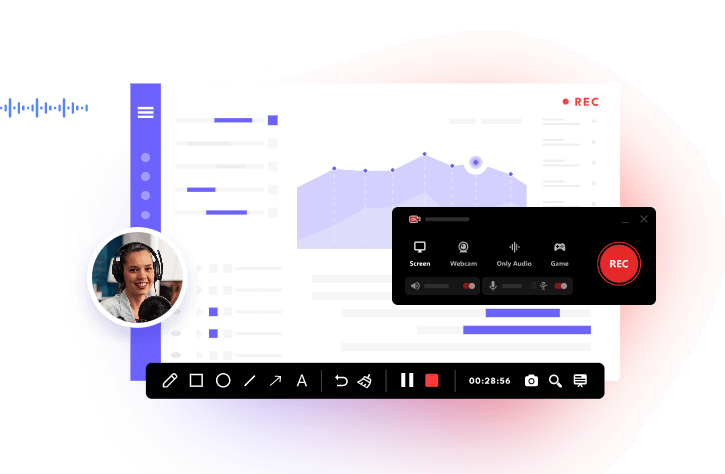




コメントを残す *メールアドレスが公開されることはありません。